
-
桌面日历下载
大小:3.4M系统:Win/7/8/10 类别:桌面工具语言:简体中文 时间:2019-07-03 11:31:39

desktopcal是一款放置在桌面上的、很酷的日历软件。桌面日历帮您轻松管理约会、待办事项、日程安排 ... 在桌面上记录琐事 ...不仅如此,桌面日历还提供万年农历、节气与各种常见的节庆、纪念日等信息。软件还支持WinXP/Win7/Win8/Win10系统。可以有效解决机型不好容易忘记事情的问题,需要的就快点击下载吧!
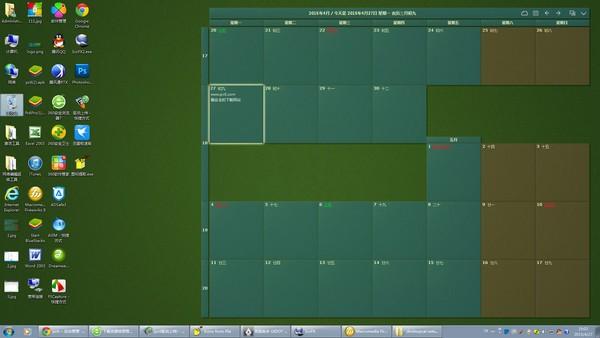
在桌面上双击鼠标即可开始记录琐事。非常方便,非常实用。
提供万年农历、节气与各种常见的节庆、纪念日等信息。
强大的数据导入导出工具,让您轻松在不同设备间移动数据。
根据您的需求,打印任意日期和形式的日历。
任意一天都可以设置您想要的背景颜色。所以,每天都是彩色的。
强大而易用的设置工具让您可以轻松定义您的个性日历。
强大的云端数据同步功能,轻松回滚历史记录,数据安全更有保障。
移动版日历正在开发中,并将在不久后来到您的身边。
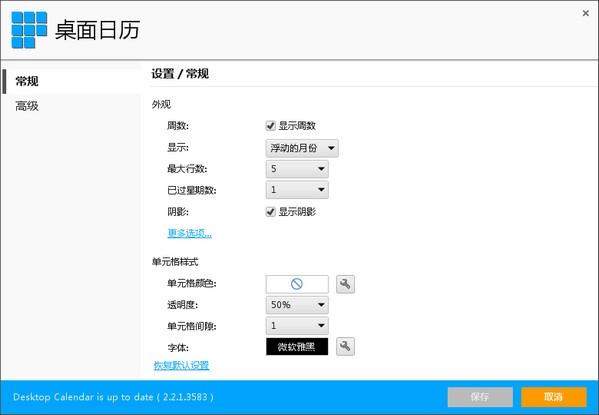
desktopcal桌面日历使用向导
1、用户在第一页中可以了解到desktopcal桌面日历的基本用法,可用于管理约会、待办事项、日程安排等。确认后点击“下一步”。
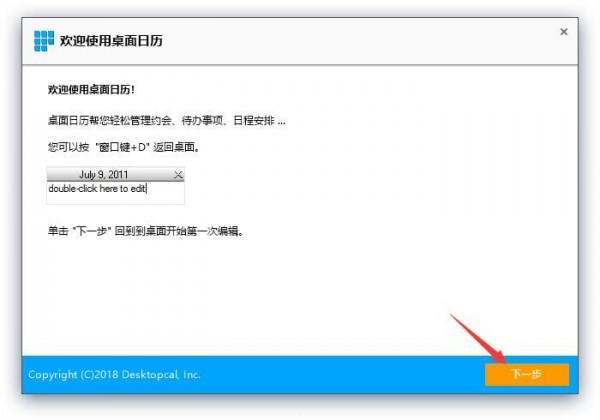
2、之后点击观看左侧的视频来了解如何调整desktopcal桌面日历的大小和位置,然后点击“下一步”。
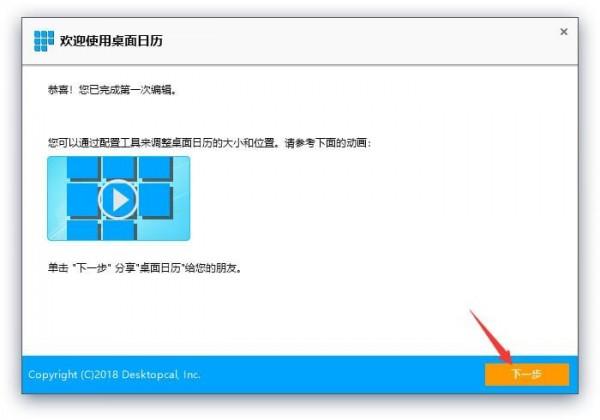
3、基本操作方法都已了解后,点击“完成”按钮退出向导即可。
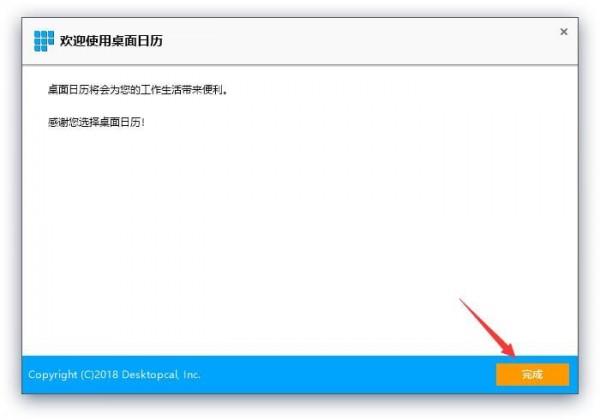
一、desktopcal桌面日历怎么调整位置和大小?
1、点击desktopcal桌面日历右上角如图所示位置的按钮,即可进入软件界面调整模式。
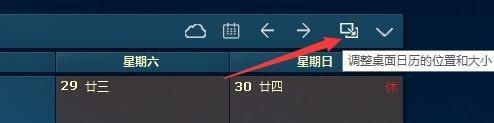
2、之后可以按照Windows系统下窗口调整方式进行修改,修改完成后,点击右上角的“√”按钮即可。
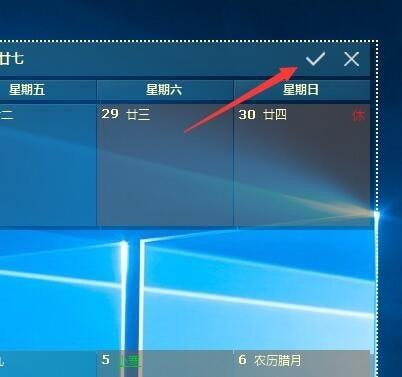
二、desktopcal桌面日历和系统不兼容怎么办?
1、使用鼠标右键单击desktopcal桌面日历的桌面快捷方式,选择右键菜单中的“属性”。
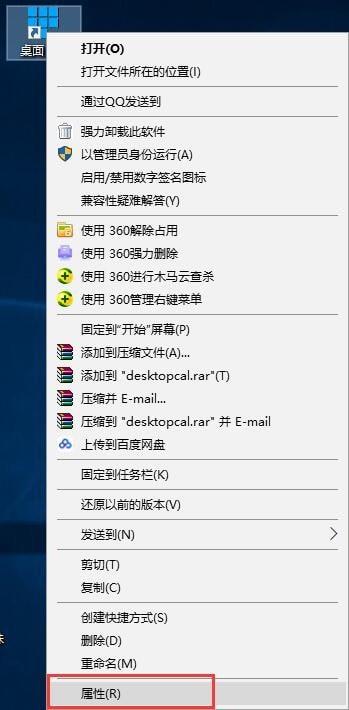
2、将属性窗口切换至“兼容性”标签页下,使用鼠标左键单击勾选“以兼容模式运行这个程序”选项,之后在下方的选择框中选择之前的版本(推荐Windows 7或Windows XP),再点击“确定”即可。
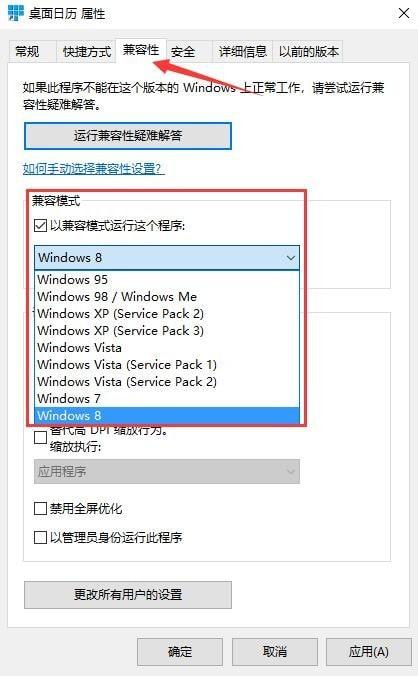
三、隐藏了悬浮栏之后怎么让它回来呢?
1、双击托盘图标,打开设置面板,选择高级选项页,把“在桌面上显示悬浮按钮”勾选,保存就可以了
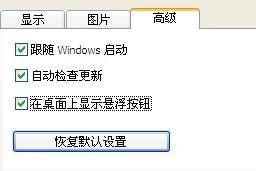
V2.2.41.4430 June 30,2019 New!
* 修改崩溃

DualMonitorTools win7双任务栏插件7940人在玩如何在win7系统中设置双显示器都显示任务栏呢?接下来小编将会详细地进行介绍。
下载
winhex下载1755人在玩winhex是一个专门用来对付各种日常紧急情况的小工具。可以用来检查和修复各种文件、恢复删除文件、硬盘损坏造成的数据丢失等。同时WinHex还可以让你看到其他程序隐藏起来的文件和数据。
下载
Procexp.exe下载1647人在玩Procexp是Process Explorer的简称,比windows任务管理器要高级强大不少。Process Explorer是一种轻巧且可移植的高级过程管理实用程序,一款增强型的任务管理器,可从Task Manager停下来的地方接手。
下载
corel产品注册机x71520人在玩orel产品系列注册机2020通用版是针对corel系列产品推出的专用注册机
下载
upupoo免费版下载1427人在玩upupoo动态桌面是一款电脑动态桌面软件,又译为啊噗啊噗,可以将视频设为桌面壁纸,upupoo软件也收集了动漫、舞蹈、神曲、风景等大量的视频壁纸资源,全视角动态桌面,交互桌面,改变对传统桌面的认知,并且保证永久免费使用。
下载
VMware Workstation 8.0下载1371人在玩vmware8是一款专业好用的虚拟机软件,能够帮助用户在单一的桌面上同时运行不同的操作系统,vmware8中文版可以完美支持win、mac、linux操作系统的运行,用来开发、测试以及部署新的应用程序再合适不过。
下载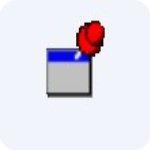
DeskPins绿色汉化版下载1210人在玩DeskPins是一款可以把你想要的窗口放在最顶层的软件,还可以把窗口自动置顶。常用软件前端显示(DeskPins),可以见你常用的窗口定在桌面前端,就像大头针一样,只需要点击DeskPins大头针图标,然后点击任何一个窗口,DeskPins就可以将任何应用窗口保持在其它窗口最顶层。
下载
TrayS下载1169人在玩TrayS是一款简单好用的桌面小工具,支持自定义操作,可以将任务栏设置成自己喜欢的颜色或样式,非常方便,操作上几乎没啥难度。
下载
transmac破解版下载975人在玩TransMac(dmg文件打开工具)这个软件可以在windows上打开mac的文件系统,比如说mac磁盘,或者是mac系统镜像等等。
下载
Twomon SE免费版下载916人在玩TwomonSE是一款屏幕扩展工具,可以把你的手机、平板当做第二个电脑屏幕使用,TwomonSE软件功能包括扩展屏幕、重复的屏幕、显示触摸等,使用非常方便。
下载